Si un ami ou un parent a du mal à résoudre un problème sur un appareil Apple, ou veut simplement vous montrer quelque chose de cool ou bizarre qu'il fait sur son ordinateur, mais vous ne pouvez pas être avec lui là-bas, cela devient une option Partager l'écran Ton meilleur ami. Il vous permet de réparer à distance le Mac de votre ami et vous pouvez voir tout ce qu'il fait sur l'écran de son appareil.
Il n'est pas toujours possible de déménager au domicile d'un ami ou d'un membre de la famille pour l'aider Résolution de problèmes simple Mais ces jours-ci, il est devenu plus facile de l'aider à distance. La fonction MacOS vous permet d'appeler Partager l'écran exploration Problème Mac Quelqu'un de chez vous. Avec le partage d'écran, vous pouvez afficher l'écran de votre ami, expliquer les étapes à suivre et les boutons sur lesquels vous devez appuyer pour vous débarrasser du problème.
Vous pourriez penser que la messagerie n'est qu'un client Messagerie instantanée , Mais il peut servir d'application de partage d'écran utile. Il n'est pas nécessaire de créer un autre compte en ligne, de télécharger une application supplémentaire ou de voir des annonces avant le début de la session de partage.

intéressé? Voici un bref aperçu des raisons pour lesquelles vous souhaitez partager votre écran et comment le faire avec l'application Messages.
Qu'est-ce que le partage d'écran?
Pendant Partager l'écran Le vôtre, l'autre utilisateur du Mac peut voir ce qui s'affiche sur votre écran et peut ouvrir, déplacer et fermer des fichiers et des fenêtres, ouvrir des applications et même démarrer votre Mac.
En bref, le partage d'écran permet à un autre utilisateur d'utiliser l'ordinateur avec vous. Votre bureau s'affiche à la fois sur votre écran et sur celui de l'autre personne, et si un utilisateur vous autorise à partager l'écran, vous pouvez prendre les mesures nécessaires sur son ordinateur. C'est comme si vous étiez assis côte à côte sur un ordinateur, même si vous êtes à des milliers de kilomètres.

Afficher votre écran à quelqu'un d'autre est relativement sûr, mais si vous voulez donner à quelqu'un d'autre un contrôle complet, vous devez vous assurer qu'il s'agit de quelqu'un en qui vous avez confiance, qui peut facilement cliquer sur n'importe quel bouton de votre ordinateur, explorer votre disque dur et trouver des mots de passe ou des informations Banque, pour faire des ravages - complètement devant vous.
Pourquoi devriez-vous partager votre écran?
Si vous ne l'avez pas encore fait, vous ne savez peut-être pas pourquoi vous souhaitez partager votre écran Mac, mais il existe de nombreuses raisons pour lesquelles vous devriez le faire. L'une des fonctionnalités les plus utiles consiste à obtenir l'aide technique d'une personne habilitée lorsque vous essayez de résoudre un problème. Si vous essayez d'ouvrir une application et que vous recevez un message d'erreur, il peut être plus facile de demander de l'aide à quelqu'un en affichant directement l'erreur que d'essayer de la décrire.
Ou si vous êtes de l'autre côté de la conversation et que vous voulez montrer à quelqu'un comment faire quelque chose, vous pouvez utiliser une option Partager l'écran Pour afficher la méthode au lieu d'écrire une longue explication. Cela permet à l'autre personne de voir ce que vous faites, et c'est beaucoup plus facile que de simplement suivre la liste des étapes.
Certaines personnes utilisent le partage d'écran pour Coopération professionnelle Vous pouvez regarder un tas de Diapositives de présentation Avec un collègue et effectuez des changements en temps réel plutôt que d'envoyer des e-mails sur les ajustements à effectuer. Ou vous pouvez gérer une session de remue-méninges et enregistrer des idées où tout le monde peut les voir, peu importe où se trouvent les membres de votre équipe.

Mais il existe également de nombreuses autres utilisations. Vous pouvez montrer à quelqu'un un tas de photos de vos dernières vacances sans avoir à les publier en ligne. Ou partagez une vidéo que vous préférez ne pas publier sur Facebook. Vous voudrez peut-être jouer à un jeu qui n'a pas de mode multijoueur en ligne. Les utilisations qui peuvent bénéficier du partage d'écran ne sont vraiment limitées que par votre imagination et votre liste d'amis.
Vous pouvez faire n'importe quoi de la même façon que lorsque quelqu'un autour de vous est juste Partager l'écran. Maintenant, au lieu d'utiliser une application de partage d'écran ou un site Web dédié, vous ne pouvez utiliser que l'application Messages!
Pouvez-vous utiliser FaceTime pour partager votre écran Mac?
Beaucoup de gens demandent comment utiliser FaceTime Pour partager un écran Mac. C'est une question raisonnable, car l'application d'appel vidéo semble être un endroit clair pour trouver l'option de partage d'écran. Étonnamment, il n'y a pas d'option de partage d'écran dans FaceTime.
Vous pouvez configurer votre webcam pour qu'elle soit face à l'écran de votre Mac, et l'autre personne utilise FaceTime. Mais la solution la plus élégante consiste à utiliser la fonction de partage d'écran dans l'application de messagerie.
Cette fonctionnalité fonctionne exactement comme vous vous attendez à ce que le partage d'écran FaceTime fonctionne. Lorsqu'il est activé, la personne à qui vous parlez apparaît avec une fenêtre pour l'écran Mac. Il peut voir ce qu'il fait ou même demander de contrôler lui-même son appareil.
Avantages de l'utilisation de l'application de message de partage d'écran
L'avantage le plus évident est d'utiliser l'application de messagerie 
Il est considéré comme une application de messagerie 
Voici comment l'utiliser.
Partagez votre écran à l'aide de l'application de messagerie, étape par étape
Avant de commencer, vous devrez vous assurer que l'application Messages est configurée 
Assurez-vous que votre adresse e-mail se trouve dans la barre latérale gauche de «iMessage». (Un petit mot: Il est prudent de supposer que toute personne utilisant l'application de messagerie a un compte iCloud configuré, donc si vous n'êtes pas sûr, essayez simplement de partager votre écran et si cela ne fonctionne pas, vérifiez cela.)
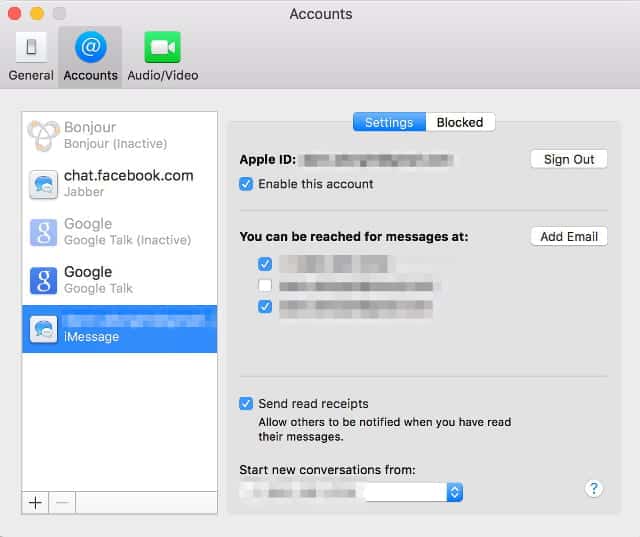
Si les deux parties ont configuré iCloud, vous êtes prêt à partir. La personne qui souhaite simplement partager son écran doit double-cliquer sur l'autre personne dans sa liste de contacts pour ouvrir la conversation, puis aller sur Détails -> Invitation à partager mon écran.
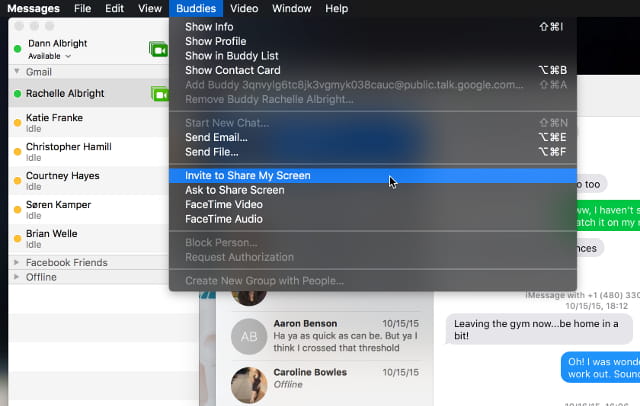
Votre ami recevra une invitation à l'écran.
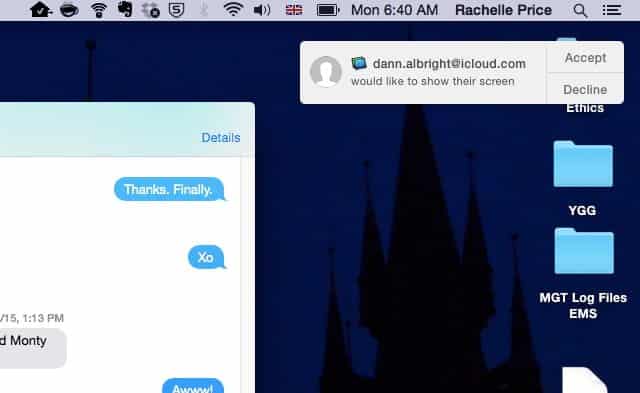
S'il l'accepte, il verra votre écran, comme vous le voyez, car cela se produit dans une fenêtre sur son propre écran. L'application de messagerie lancera également un chat vocal automatiquement afin que vous puissiez communiquer rapidement sur tout ce qui est à l'écran.
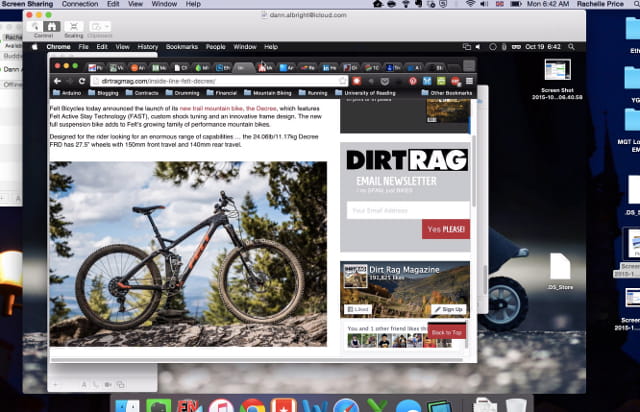
À partir de là, vous pouvez montrer au contact tout ce que vous voulez sur votre bureau et il verra ce que vous voulez afficher. Vous pouvez également fournir le contrôle de votre écran à un contact en appuyant sur l'icône de partage d'écran 
Si votre ami veut demander le contrôle, il lui suffit de cliquer sur l'icône de la souris dans le coin supérieur droit de la fenêtre "Partage d'écran".
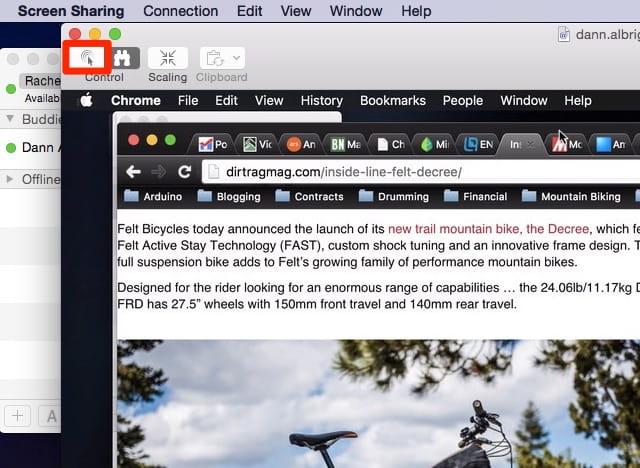
Après avoir fait cette demande, vous recevrez une notification vous demandant si vous souhaitez autoriser l'autre personne à contrôler votre écran, ou simplement le visualiser. Localiser "Contrôler mon écranCliquez ensuite sur Accepter.
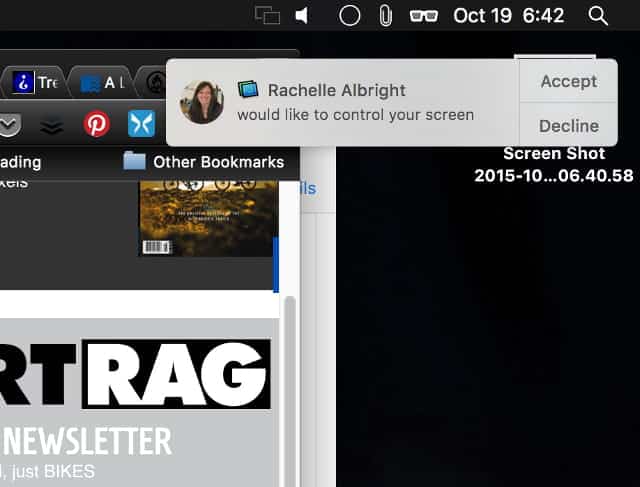
c'est tout! Vous pouvez désormais partager n'importe quoi sur votre écran avec n'importe qui d'autre sur votre Mac sans avoir à définir vos préférences système.
Lorsque vous ne pouvez pas partager un écran
Dans l'application de messagerie 

- Assurez-vous que la personne avec laquelle vous essayez de partager un écran est connectée à iCloud en utilisant le même identifiant Apple que celui utilisé pour se connecter à l'application Messages.
- S'ils ne peuvent pas se connecter à iCloud et envoyer des messages à l'aide du même identifiant Apple, ouvrez l'application Contacts et assurez-vous que la carte de contact de cette personne contient à la fois mes comptes Apple ID - le compte qu'il utilise pour se connecter à iCloud et celui qui l'utilise dans l'application de messagerie. . Essayez à nouveau de partager.
L'application de messagerie est meilleure que vous ne le pensez
Avec chaque nouvelle version de MacOS, l'application de messagerie obtient des mises à jour qui améliorent ses fonctionnalités, ainsi qu'un ajout Partager l'écran Compactement est une autre preuve de cela. Avec la prise en charge de votre compte Facebook et d'autres services de chat, la possibilité d'envoyer des messages et même d'exécuter des processeurs AppleScript, l'application de messagerie est devenue une option de communication très distincte.







